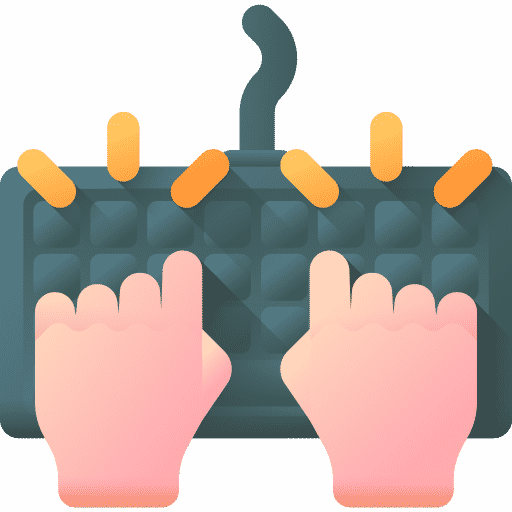Os atalhos de teclado são muito úteis e fáceis de usar para executar determinados comandos em um computador Mac. Por exemplo, a maioria das pessoas sabe que Command + C e Command + V copiam e colam.
O que muitas pessoas não sabem é que as combinações de teclas no Mac OS também podem ser usadas para realizar determinadas ações em um aplicativo. Você pode por exemplo limpe os arquivos temporários no Safari com uma combinação de teclas. No entanto, existem muitos outros exemplos que você mesmo pode implementar após o exemplo que mostro.
Na verdade, significa que, ao conectar uma combinação de teclas a um item de menu específico em um aplicativo, você pode abrir o menu diretamente. Tudo o que você precisa fazer é inserir o nome exato do menu do aplicativo e associá-lo a uma combinação de teclas. É exatamente assim que funciona.
Use atalhos de teclado no Mac OS para gerenciar aplicativos
Neste exemplo, vou criar uma combinação de teclas para limpar rapidamente o histórico no Safari. Conforme mencionado anteriormente, este é um exemplo, você pode usar os aplicativos nos quais pode criar combinações de teclas para criar uma combinação de teclas específica que considere útil. Mostro em termos gerais como você pode executar itens de menu por meio de uma combinação de teclas em um aplicativo.
Clique no menu Mac () no canto superior esquerdo. Clique em Preferências do Sistema. Vá em Preferências do Sistema e clique em Teclado.
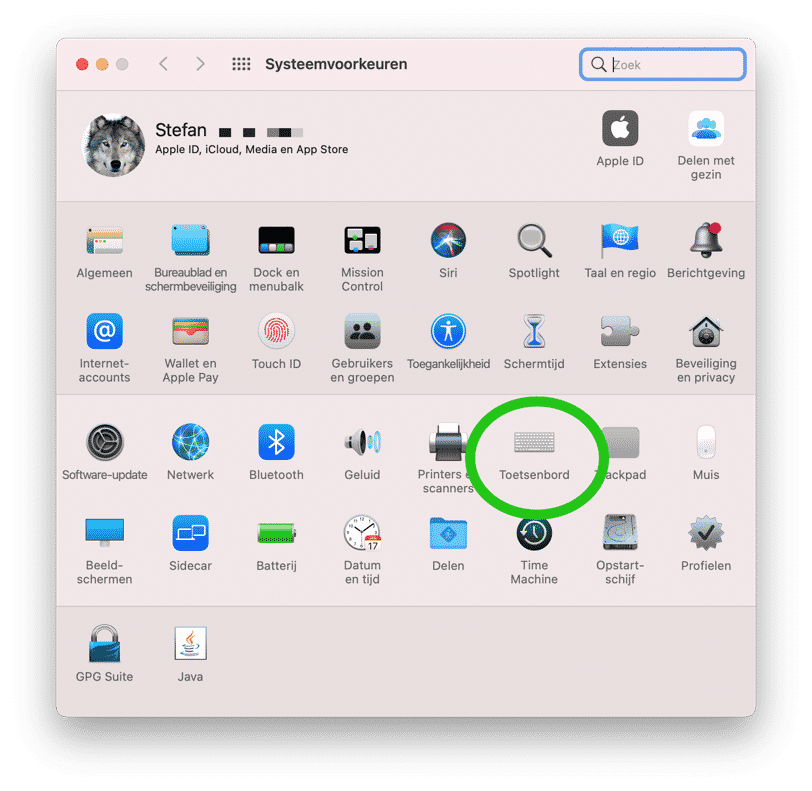
Clique na guia Atalhos de teclado. Em seguida, clique em Aplicativos no menu esquerdo. Para adicionar uma combinação de teclas para um aplicativo específico, clique no botão +.
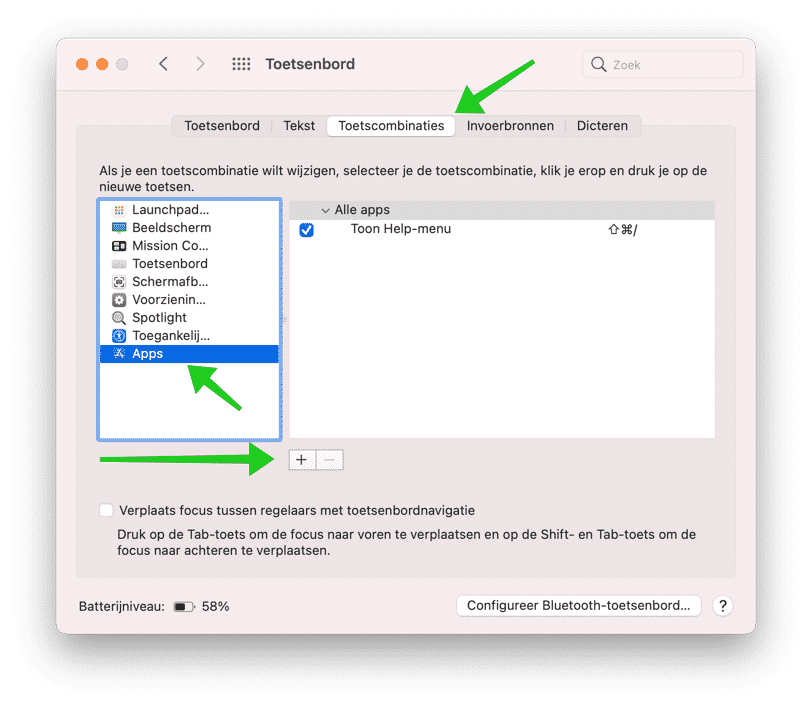
Selecione um aplicativo da lista. Neste caso estou usando o Safari, mas você pode escolher entre uma lista completa de aplicativos. Em seguida, o “Nome do Menu” é importante.
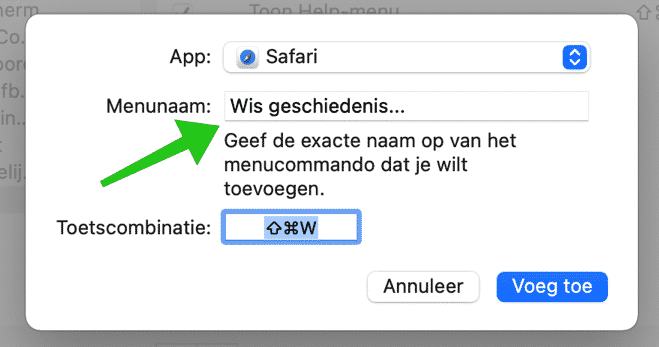
No campo Nome do Menu, coloque o EXATO nome do item de menu que você deseja executar com a combinação de teclas. Na imagem abaixo você pode ver o que quero dizer.
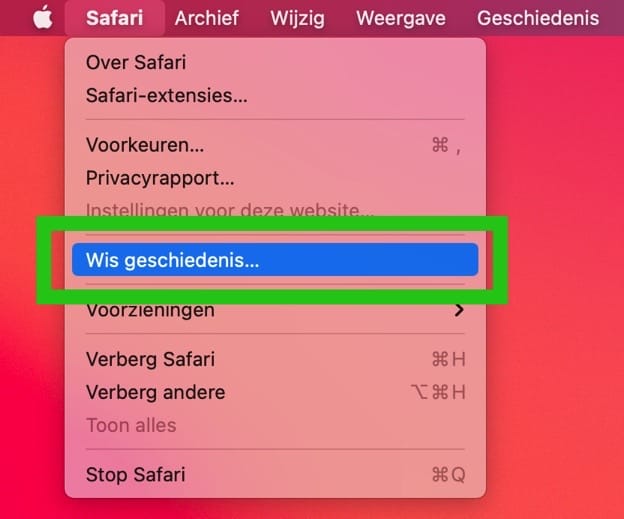
Com a combinação de teclas, você pressiona as teclas que deseja usar para executar o comando no aplicativo específico. Usei (Command ⌘) + SHIFT + W, de “Limpar”. Qualquer combinação que ainda não seja utilizada pelo próprio aplicativo é possível, a escolha é sua.
Em seguida, clique em Adicionar. Se você abrir agora o aplicativo cuja combinação de teclas vinculou a uma ação específica e pressionar a combinação de teclas, ela será executada.
Espero ter ajudado você com isso. Obrigado por ler!